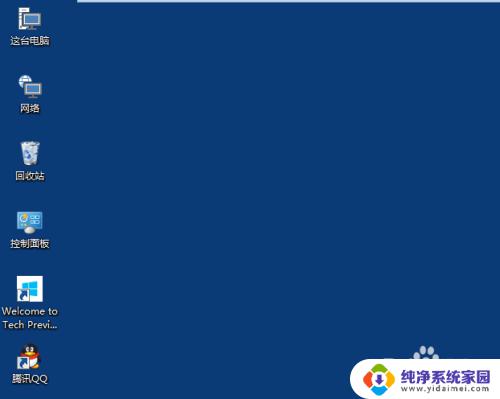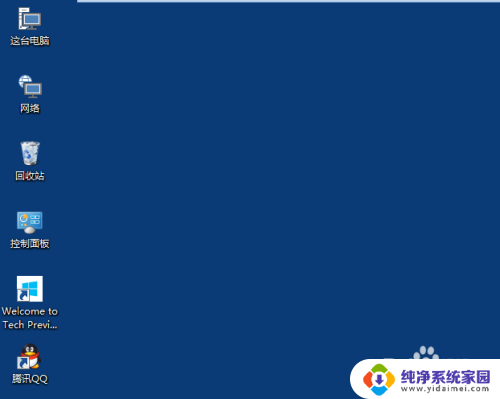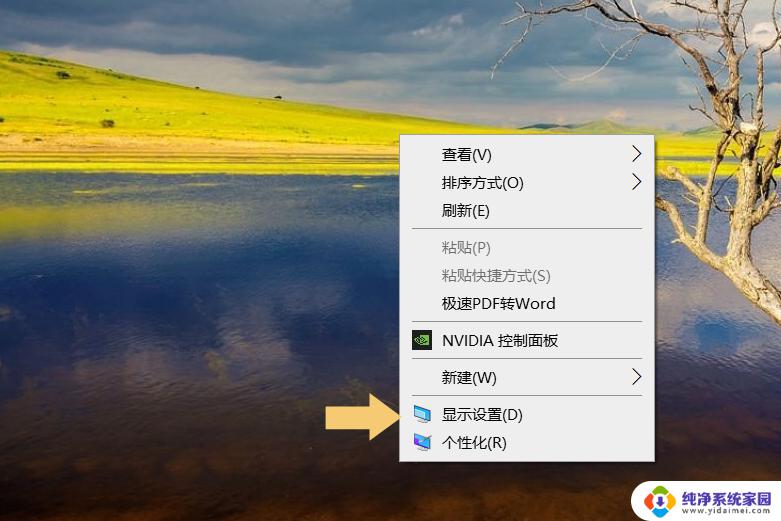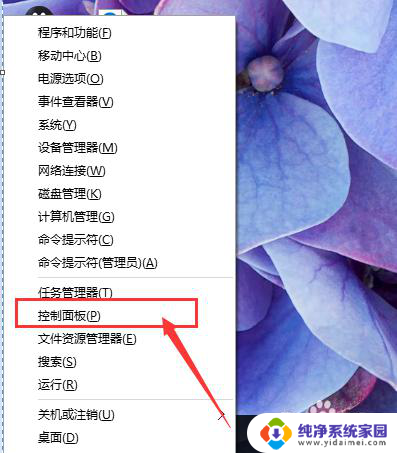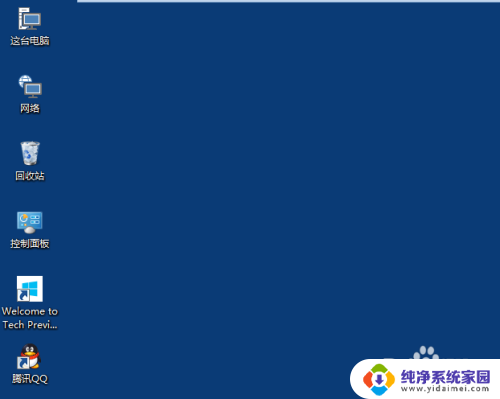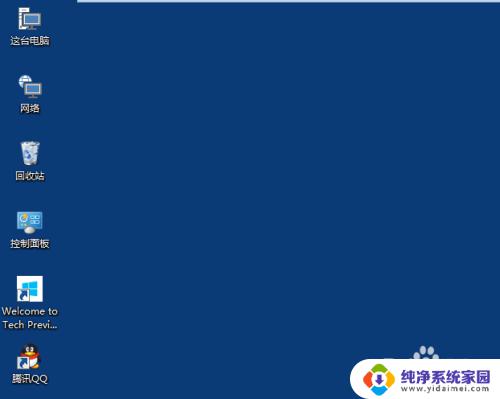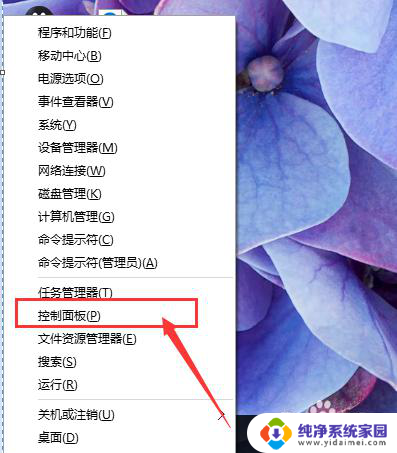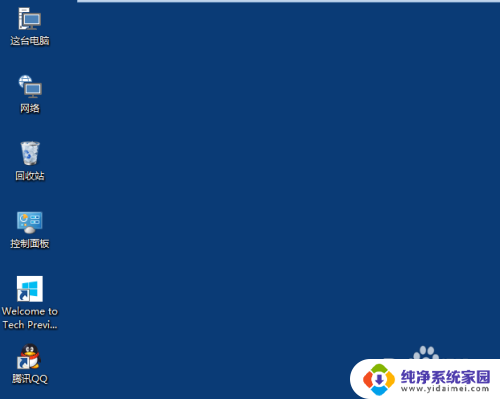怎么设置桌面图标大小 Win10桌面图标大小设置技巧
更新时间:2024-04-30 10:48:37作者:yang
在使用Windows 10操作系统时,我们经常需要调整桌面图标的大小来更好地适应我们的使用习惯和工作需求,设置桌面图标大小可以让我们更加方便地查看和管理桌面上的各种图标,提高操作效率。怎么设置Win10桌面图标大小呢?下面就为大家分享一些Win10桌面图标大小设置技巧。通过简单的操作,我们可以轻松地调整桌面图标的大小,让桌面更加整洁和便于使用。
步骤如下:
1.打开电脑进入Win10系统的时候,发现桌面图标变小了,如下图所示。
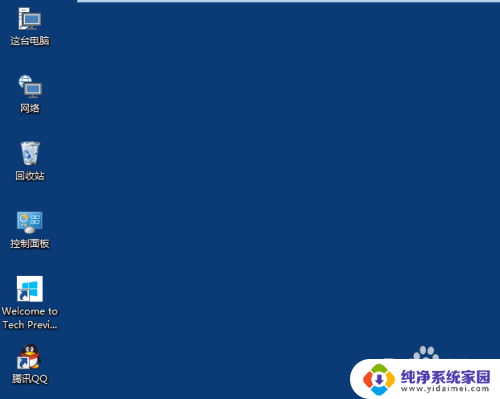
2.在Win10系统桌面空白处右键,将鼠标移动到查看上面。在选择大图标,选择后,桌面图标就会变得很大,如下图所示。

3.选择大图标后,整个Win10系统的桌面图标都变大了。如下图所示。
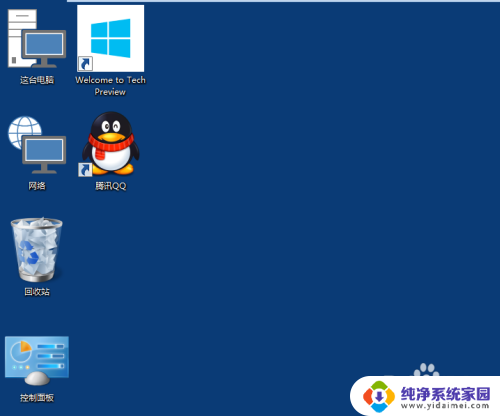
以上是有关如何设置桌面图标大小的全部内容,如果有相同情况的用户,可以按照本文的方法来解决。